1、首先,我们使用photoshop打开图片,我们选择风车作为动态效果的主体,制作一张转动的风车图片。我们先把图层解锁,这一步是很多操作的前提。
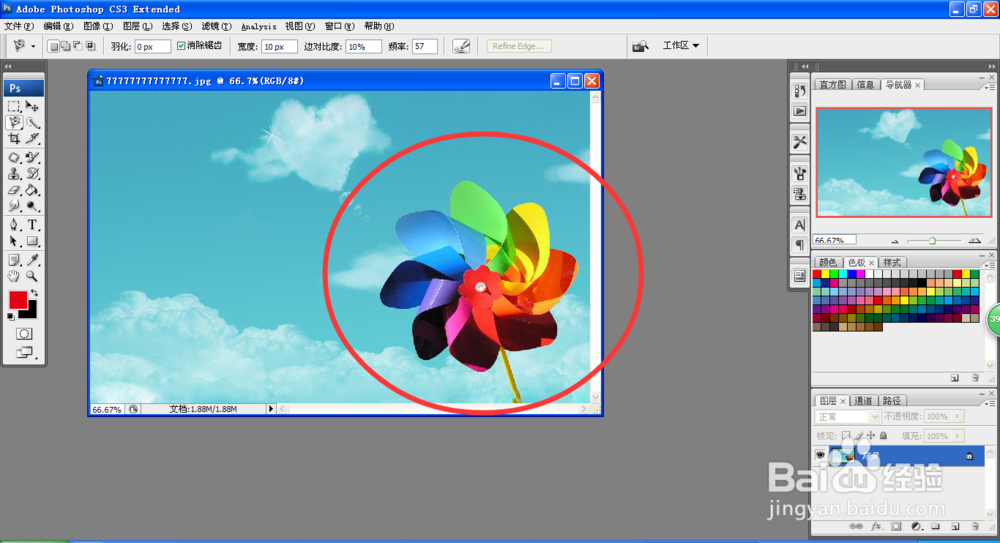
2、解锁图层之后,我们使用工具将风车圈起来,作为选区。我使用的是“磁性套索工具”把风车的轮廓圈定了出来,这样我们就能随意的控制风车形态了。
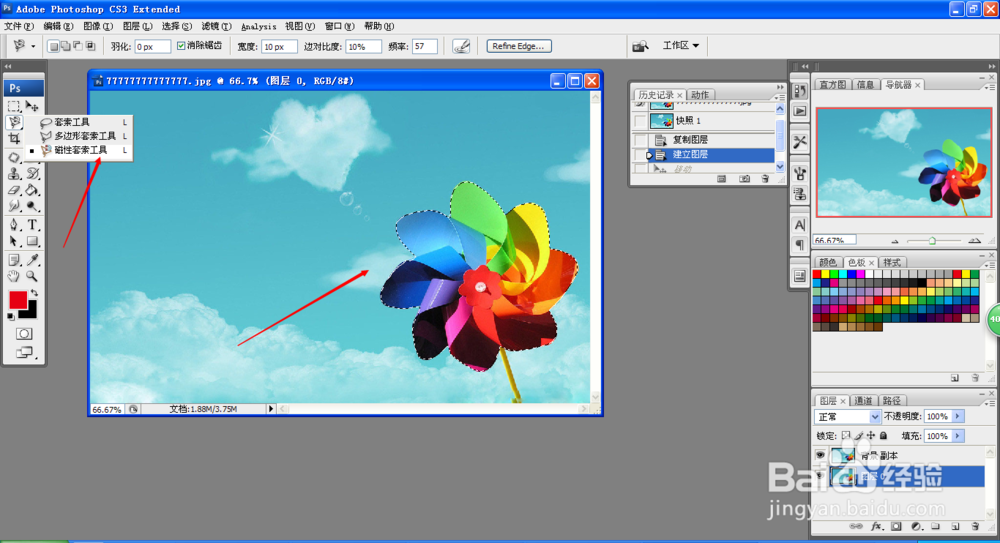
3、制作动画需要两个或者两个以上的图片作为“帧”,所以,我们复制图层,制作两个图层,使用两个图层的重叠创造不同的动画片段。
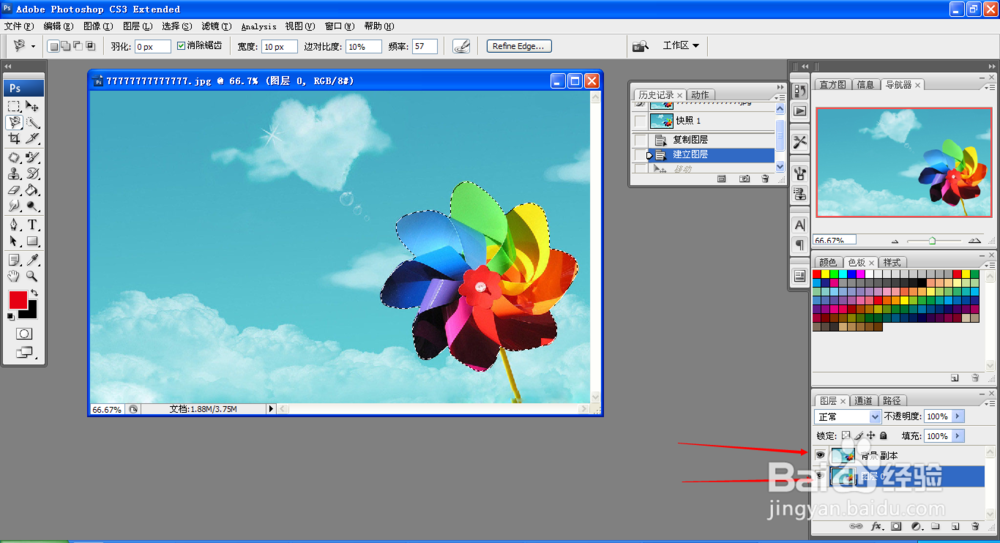
4、在选定了风车的图层,按下键盘的Ctrl+T ,就可以修订风车,把鼠标移动到四个角的常挢傣捅地方,鼠标就会变成弯曲的箭头,我们对风车进行旋转操作,只操作一个图层。
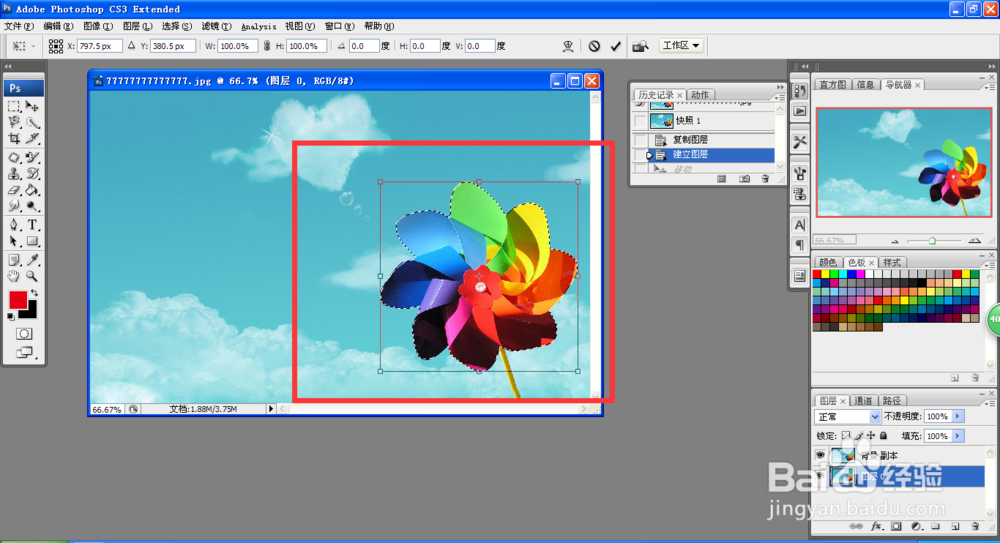
5、这样,风车看起来就像是多了了很多扇叶,这张图片就可以作为动画的一个帧,接下来我们就来把这张图片设置为动画帧。

6、在上方工具栏中选择,“窗口——动画”,把动画的选项勾选上,这样就会出现动画的操作窗口。

7、弹出动画的操作窗口,我们可以看到,现在的图片已经自动作为一个帧,在动画的窗口中,下面我们点击下面的一个按钮,新建一个帧。
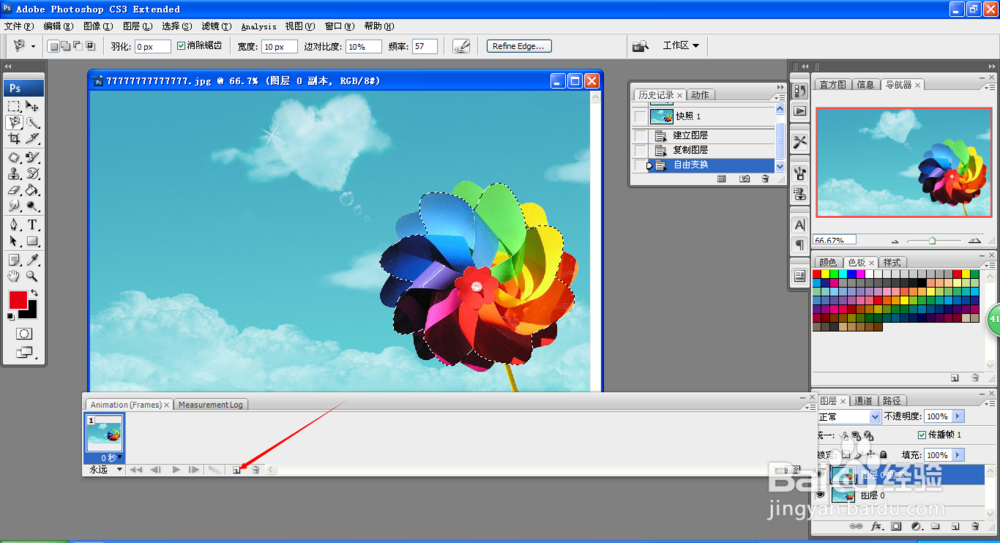
8、新建一个帧后,我们就要改变原图,这皱诣愚继样才会出现动态的效果,所以我们选择一个图层,点击图层左边的眼睛,取消其可见性,这样图片就发生了变化,也就制作完成了第二帧。
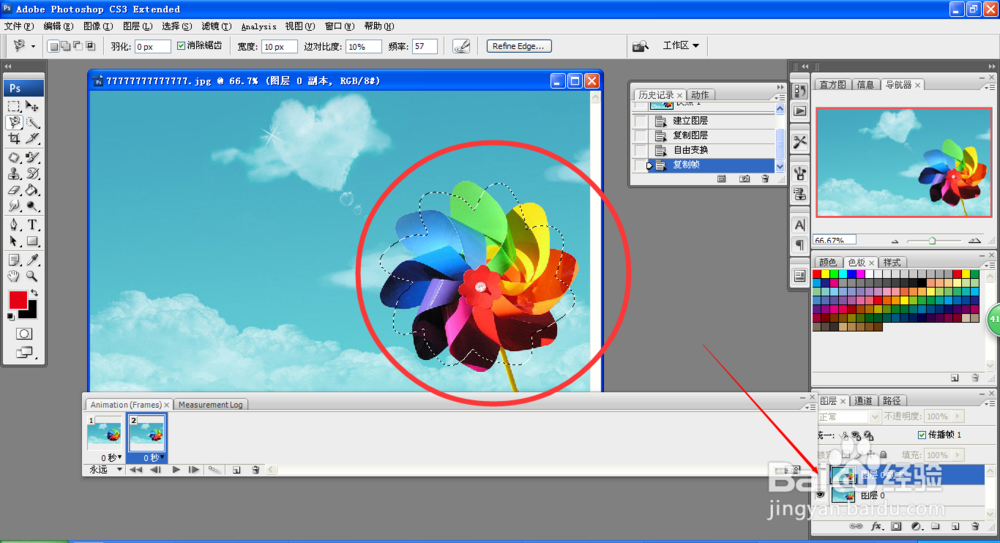
9、有了两个帧之后,我们就可以依靠系统自动填补其他帧,点击动画窗口下方的“动画帧过渡”按钮,我们就可以让系统自动填补其他帧。
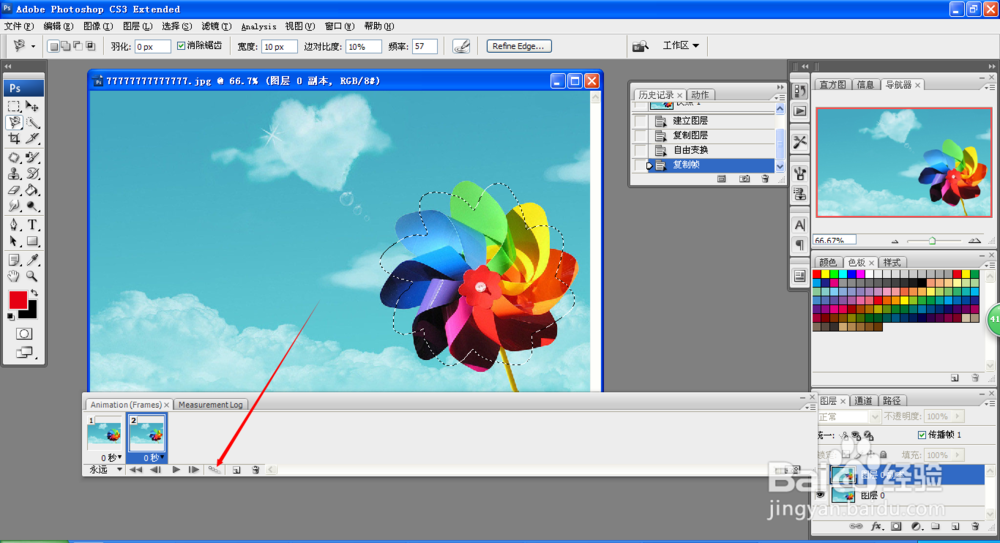
10、弹出动画帧过渡的设置窗口,大部分设置不需要改动,只有一个“要添加的帧”后面有一个数字填写栏,是我们需要添加的帧数,简单动画添加3——5个帧就可以了。

11、我们点击确认,动画窗口中的帧数立刻增加了五个,增加的五个是在我们设置的两个帧的中间,每个帧下面是延迟时间,我们把它都调成0.1秒。

12、这样,我们就完成了动画需要的一切了,下面就可以观看我们制作的动画效果了,单击窗口下方的“播放”按钮,就可以进行播放了。

13、动画效果就是从第一帧,逐渐渐变到最后一帧,在播放过程中为大家截了一个图,但是效果没有亲自制作观看的好。所以,小编建议大家都尝试一下,制作自己的动画效果。

